Samsung SCH-I110ZKAVZW User Manual

ANDROID SMARTPHONE
COMPLETAMENTE DIGITAL
Manual del usuario
Por favor lea este manual antes de usar el teléfono
y consérvelo para consultarlo en el futuro.

INFORMACIÓN IMPORTANTE PARA CLIENTES
PLANES DE DATOS Y CARACTERÍSTICAS:
Acceso a Internet y a contenido
Muchos servicios y aplicaciones que se ofrecen a través de este dispositivo pudieran provenir de terceras personas. Antes de que utilice, se
enlace a o descargue un servicio que proviene de una tercera persona, o una aplicación como pudiera ser un servicio inalámbrico tipo gps
basado en ubicación que no sea de Verizon, una sala de charla, un centro de compras o una red social desde este dispositivo, se le recomienda
que revise con cuidado los términos de dicho servicio o aplicación, así como la política de privacidad correspondiente. Es posible que la
información personal que proporcione sea leída, recolectada o usada por el proveedor de servicio o aplicación y por otros usuarios de esos foros.
Verizon Wireless no se hace responsable por ninguna información, contenido o servicios a los que usted ingrese, descargue o utilice en internet.
Usted es responsable de mantener protecciones contra virus y otra seguridad en internet cuando acceda al servicio. Para obtener información
adicional, visite la política de contenido de Verizon en http://responsibility.verizon.com/home/contentpolicy
estipulados en su contrato de cliente de Verizon Wireless y ciertos otros términos especialmente identificados rigen el uso de todos los productos
y servicios de verizon wireless.
. Los términos y condiciones
Propiedad intelectual
Toda la propiedad intelectual, según se describe a continuación, ya sea propiedad de Samsung o que de otra forma pertenezca a Samsung o a
sus proveedores respectivos, que esté relacionada con el teléfono SAMSUNG, incluyendo, pero no limitada a los accesorios, las piezas o el
software relacionados con el mismo (el "Sistema del teléfono"), es propiedad de Samsung y está protegida bajo las leyes federales, estatales y
las disposiciones de tratados internacionales. La propiedad intelectual incluye, entre otros, las invenciones (que puedan o no patentarse), las
patentes, los secretos comerciales, derechos de autor, software, los programas de cómputo y la documentación conexa y demás obras de
autoría. Queda prohibido infringir o contravenir de cualquier otra forma los derechos obtenidos en virtud de la propiedad intelectual. Además,
usted se compromete a no modificar, preparar obras derivadas, realizar la ingeniería inversa, descompilar, desensamblar, ni de otra forma tratar
de crear código fuente a partir del software (ni tampoco intentar lo antes indicado). A usted no se le transfiere ni derecho ni título alguno de
propiedad sobre la propiedad intelectual. SAMSUNG y sus proveedores retienen todos los derechos aplicables a la Propiedad intelectual.
VZW_SCH-I110_Spanish_UM_2.3.5_EH5_MM_110811_F5

Samsung Telecommunications America (STA), LLC
Oficina central:
1301 E. Lookout Drive
Richardson, TX 75082
Tel. sin costo:
Centro de atención al cliente:
1000 Klein Rd.
Plano, TX 75074
1.888.987.HELP (4357)
Dirección de Internet:
©
2011 Samsung Telecommunications America, LLC. Samsung es una marca comercial registrada de Samsung Electronics Co., Ltd.
¿Tiene alguna pregunta sobre su teléfono móvil Samsung?
Para obtener información y asistencia las 24 horas del día, ofrecemos un nuevo sistema de preguntas frecuentes y ARS (Sistema de Respuestas
Automáticas) en:
http://www.samsung.com/us/support
GH68-35286A
Impreso en EE. UU.
http://www.samsungusa.com

La palabra marca Bluetooth®, su logotipo (el "diseño de la B" estilizada) y la marca comercial combinada (la palabra marca Bluetooth y el
"diseño de la B" estilizada) son marcas comerciales registradas y propiedad exclusiva de Bluetooth SIG.
Nuance, el logotipo de Nuance y XT9 son marcas comerciales o marcas comerciales registradas de Nuance Communications, Inc. o sus afiliados
en los Estados Unidos y/u otros países.
microSD™ , microSDHC™ y el logotipo de microSD son marcas comerciales registradas de SD Card Association.
Swype y el logotipo de Swype son marcas comerciales de Swype, Inc.
©
2011 Swype, Inc. Todos los derechos reservados.
Adobe y Flash son marcas comerciales o marcas comerciales registradas de Adobe Systems Incorporated en los Estados Unidos y/u otros
países.
®
, DivX Certified® y los logotipos asociados son marcas comerciales registradas de Rovi Corporation o sus subsidiarias y se usan bajo
DivX
licencia.
DivX Certified
ACERCA DE VIDEO DIVX: DivX
dispositivo DivX Certified
para convertir sus archivos en video DivX.
ACERCA DEL VIDEO EN DEMANDA DIVX: Este dispositivo DivX Certified
®
para reproducir video DivX® de alta resolución de hasta 720, incluyendo contenido premium.
®
es un formato de video digital creado por DivX, LLC, una subsidiaria de Rovi Corporation. Este dispositivo es un
®
oficial que reproduce video DivX. Visite www.divx.com para obtener más información y herramientas de software
®
debe ser registrado para poder reproducir contenido de video en
demanda (VOD) DivX. Para generar el código de registro, localice la sección DivX VOD en el menú de ajustes del licencia. Toque Ajustes > Acerca
del teléfono > Información legal.
Visite vod.divx.com para más información para completar el proceso de registro.
Wi-Fi, el logotipo Wi-Fi CERTIFIED y el logotipo Wi-Fi son marcas comerciales registradas de Wi-Fi Alliance.
Google, el logotipo de Google, Google Search, Google Voice Search, Gmail, Maps, Latitude, Navigation, Places, Google Talk, YouTube, Picasa,
Google Books, YouTube, Android y Android Market son marcas comerciales de Google Inc.
©2011 Samsung Telecommunications America, LLC ("Samsung") es una marca comercial registrada de Samsung Electronics Co., Ltd. Illusion
es una marca comercial de Verizon Wireless . Todos los nombres de marca y de producto son marcas comerciales o marcas registradas de sus
respectivas compañías. Las imágenes en pantalla son simuladas. La apariencia del teléfono pudiera variar.
©2011 Verizon Wireless.

Software de código abierto
Algunos componentes de software de este producto incorporan código fuente cubierto bajo las licencias GNU GPL (licencia pública general), GNU
LGPL (licencia pública general menor), OpenSSL y BSD, así como otras licencias de código abierto. Para obtener el código fuente cubierto bajo
las licencias de código abierto, visite:
http://opensource.samsung.com
.
Descargo de responsabilidad de las garantías; exclusión de responsabilidad
EXCEPTO SEGÚN SE ESTABLECE EN LA GARANTÍA EXPLÍCITA QUE APARECE EN LA PÁGINA DE GARANTÍA INCLUIDA CON EL PRODUCTO, EL
COMPRADOR ADQUIERE EL PRODUCTO "TAL CUAL" Y SAMSUNG NO OFRECE GARANTÍA EXPLÍCITA NI IMPLÍCITA DE ABSOLUTAMENTE NINGÚN
TIPO CON RESPECTO AL PRODUCTO, INCLUYENDO, PERO NO LIMITADA A LA DE CONDICIONES APTAS PARA LA VENTA O LA DE QUE EL
PRODUCTO SE ADAPTA A LOS FINES O USOS ESPECÍFICOS PARA LOS QUE SE ADQUIRIÓ; EL DISEÑO, LA CONDICIÓN O CALIDAD DEL PRODUCTO;
EL DESEMPEÑO DEL PRODUCTO; LA MANO DE OBRA DEL PRODUCTO O DE LOS COMPONENTES CONTENIDOS EN EL MISMO; NI LA DE
CUMPLIMIENTO CON LOS REQUISITOS DE LEY, NORMA, ESPECIFICACIÓN O CONTRATO ALGUNO RELACIONADOS CON EL PRODUCTO. NADA DE
LO CONTENIDO EN EL MANUAL DE INSTRUCCIONES DEBERÁ INTERPRETARSE COMO QUE SE OTORGA UNA GARANTÍA EXPLÍCITA O IMPLÍCITA DE
ABSOLUTAMENTE NINGÚN TIPO CON RESPECTO AL PRODUCTO. ADEMÁS, SAMSUNG NO SE HACE RESPONSABLE POR NINGÚN DAÑO DE
NINGÚN TIPO QUE RESULTE DE LA COMPRA O EL USO DEL PRODUCTO O QUE SURJA DEL INCUMPLIMIENTO DE LA GARANTÍA EXPLÍCITA,
INCLUIDOS LOS DAÑOS INCIDENTALES, ESPECIALES O RESULTANTES NI POR LA PÉRDIDA DE GANANCIAS O BENEFICIOS ESPERADOS.
SAMSUNG NO SE HACE RESPONSABLE POR PROBLEMAS DE DESEMPEÑO O INCOMPATIBILIDADES QUE RESULTEN DE MODIFICACIONES QUE
HAGA USTED EN LA CONFIGURACIÓN DEL REGISTRO O EN EL SOFTWARE DEL SISTEMA OPERATIVO.
EL USO DE SOFTWARE PERSONALIZADO DEL SISTEMA OPERATIVO PUEDE CAUSAR QUE EL DISPOSITIVO Y LAS APLICACIONES NO FUNCIONEN
CORRECTAMENTE.

Contenido
Sección 1: Para empezar ...............................................5
Explicación de este manual del usuario . . . . . . . . . . . . . . . . . .5
Batería . . . . . . . . . . . . . . . . . . . . . . . . . . . . . . . . . . . . . . . . . . . 6
Encendido y apagado del teléfono . . . . . . . . . . . . . . . . . . . . . . . 9
Asistente para la configuración . . . . . . . . . . . . . . . . . . . . . . . . 10
Visualización de su número telefónico . . . . . . . . . . . . . . . . . .10
Su cuenta de Google . . . . . . . . . . . . . . . . . . . . . . . . . . . . . . . . 10
Guided Tours (Recorridos guiados) . . . . . . . . . . . . . . . . . . . . . 11
Buzón de voz . . . . . . . . . . . . . . . . . . . . . . . . . . . . . . . . . . . . . 11
Modo TTY . . . . . . . . . . . . . . . . . . . . . . . . . . . . . . . . . . . . . . . . 11
Roaming . . . . . . . . . . . . . . . . . . . . . . . . . . . . . . . . . . . . . . . . . 11
Administrador de tareas . . . . . . . . . . . . . . . . . . . . . . . . . . . . . 12
Tarjeta de memoria . . . . . . . . . . . . . . . . . . . . . . . . . . . . . . . .13
Protección de su teléfono . . . . . . . . . . . . . . . . . . . . . . . . . . . .14
Sección 2: Explicación del teléfono ............................. 15
Características . . . . . . . . . . . . . . . . . . . . . . . . . . . . . . . . . . . . 15
Vista delantera . . . . . . . . . . . . . . . . . . . . . . . . . . . . . . . . . . . . 16
Vistas laterales . . . . . . . . . . . . . . . . . . . . . . . . . . . . . . . . . . . . 17
Vista posterior . . . . . . . . . . . . . . . . . . . . . . . . . . . . . . . . . . . .18
Navegación . . . . . . . . . . . . . . . . . . . . . . . . . . . . . . . . . . . . . . 19
Panel de notificaciones . . . . . . . . . . . . . . . . . . . . . . . . . . . . . . 21
Pantalla de inicio . . . . . . . . . . . . . . . . . . . . . . . . . . . . . . . . . . 22
Atajos primarios . . . . . . . . . . . . . . . . . . . . . . . . . . . . . . . . . . . 25
Atajos . . . . . . . . . . . . . . . . . . . . . . . . . . . . . . . . . . . . . . . . . . . 26
1
Widgets . . . . . . . . . . . . . . . . . . . . . . . . . . . . . . . . . . . . . . . . . 27
Carpetas . . . . . . . . . . . . . . . . . . . . . . . . . . . . . . . . . . . . . . . . 28
Fondos de pantalla . . . . . . . . . . . . . . . . . . . . . . . . . . . . . . . . . 29
Aplicaciones . . . . . . . . . . . . . . . . . . . . . . . . . . . . . . . . . . . . . . 29
Sección 3: Funciones de las llamadas ........................ 34
Realización de llamadas . . . . . . . . . . . . . . . . . . . . . . . . . . . . . 34
Contestación de llamadas . . . . . . . . . . . . . . . . . . . . . . . . . . . 36
Finalización de una llamada . . . . . . . . . . . . . . . . . . . . . . . . . . 38
Registro de llamadas . . . . . . . . . . . . . . . . . . . . . . . . . . . . . . . 38
Sección 4: Contactos y cuentas ..................................40
Cuentas . . . . . . . . . . . . . . . . . . . . . . . . . . . . . . . . . . . . . . . . . 40
Contactos . . . . . . . . . . . . . . . . . . . . . . . . . . . . . . . . . . . . . . . . 43
Mi perfil . . . . . . . . . . . . . . . . . . . . . . . . . . . . . . . . . . . . . . . . . 45
Favoritos . . . . . . . . . . . . . . . . . . . . . . . . . . . . . . . . . . . . . . . . 48
Grupos . . . . . . . . . . . . . . . . . . . . . . . . . . . . . . . . . . . . . . . . . . 48
Historial . . . . . . . . . . . . . . . . . . . . . . . . . . . . . . . . . . . . . . . . . 50
Actividades . . . . . . . . . . . . . . . . . . . . . . . . . . . . . . . . . . . . . . 50
Marcaciones rápidas . . . . . . . . . . . . . . . . . . . . . . . . . . . . . . . 50
Asistente para Copia de Seguridad . . . . . . . . . . . . . . . . . . . . . 51
Sección 5: Introducción de texto ................................. 52
Métodos de introducción de texto . . . . . . . . . . . . . . . . . . . . . . 52
Introducción de texto usando Swype . . . . . . . . . . . . . . . . . . . 53
Introducción de texto usando el teclado Samsung . . . . . . . . . 55
Edición de texto . . . . . . . . . . . . . . . . . . . . . . . . . . . . . . . . . . . 56

Sección 6: Mensajería .................................................. 57
Tipos de mensajes . . . . . . . . . . . . . . . . . . . . . . . . . . . . . . . . . 57
Mensajería de texto y multimedia . . . . . . . . . . . . . . . . . . . . . . 57
Correo electrónico . . . . . . . . . . . . . . . . . . . . . . . . . . . . . . . . . 60
Gmail . . . . . . . . . . . . . . . . . . . . . . . . . . . . . . . . . . . . . . . . . . . 62
Google Talk . . . . . . . . . . . . . . . . . . . . . . . . . . . . . . . . . . . . . . 62
MI . . . . . . . . . . . . . . . . . . . . . . . . . . . . . . . . . . . . . . . . . . . . . 63
Buzón de voz . . . . . . . . . . . . . . . . . . . . . . . . . . . . . . . . . . . . . 63
Correo de voz visual . . . . . . . . . . . . . . . . . . . . . . . . . . . . . . . . 64
Sección 7: Web .............................................................65
Navegador . . . . . . . . . . . . . . . . . . . . . . . . . . . . . . . . . . . . . . . 65
Búsqueda de Google . . . . . . . . . . . . . . . . . . . . . . . . . . . . . . . 67
Google Maps . . . . . . . . . . . . . . . . . . . . . . . . . . . . . . . . . . . . . 67
Latitude . . . . . . . . . . . . . . . . . . . . . . . . . . . . . . . . . . . . . . . . . 68
Navigation . . . . . . . . . . . . . . . . . . . . . . . . . . . . . . . . . . . . . . . 68
Sitios . . . . . . . . . . . . . . . . . . . . . . . . . . . . . . . . . . . . . . . . . . . 68
YouTube . . . . . . . . . . . . . . . . . . . . . . . . . . . . . . . . . . . . . . . . 68
Sección 8: Música ........................................................69
Reproductor de música . . . . . . . . . . . . . . . . . . . . . . . . . . . . . 69
Administración y transferencia de multimedia . . . . . . . . . . . . 72
V CAST Music . . . . . . . . . . . . . . . . . . . . . . . . . . . . . . . . . . . . 72
Slacker Radio . . . . . . . . . . . . . . . . . . . . . . . . . . . . . . . . . . . . . 72
Sección 9: Fotos y video ..............................................73
Cámara . . . . . . . . . . . . . . . . . . . . . . . . . . . . . . . . . . . . . . . . . 73
Reproductor de video . . . . . . . . . . . . . . . . . . . . . . . . . . . . . . . 76
Galería . . . . . . . . . . . . . . . . . . . . . . . . . . . . . . . . . . . . . . . . . . 77
Sección 10: Conexiones ............................................... 79
Wi-Fi . . . . . . . . . . . . . . . . . . . . . . . . . . . . . . . . . . . . . . . . . . . 79
Wi-Fi Direct . . . . . . . . . . . . . . . . . . . . . . . . . . . . . . . . . . . . . . 81
Mobile Hotspot (Punto de acceso móvil) . . . . . . . . . . . . . . . . . 81
Bluetooth . . . . . . . . . . . . . . . . . . . . . . . . . . . . . . . . . . . . . . . . 83
Anclaje a red . . . . . . . . . . . . . . . . . . . . . . . . . . . . . . . . . . . . . 84
VPN . . . . . . . . . . . . . . . . . . . . . . . . . . . . . . . . . . . . . . . . . . . . 84
Tarjeta de memoria . . . . . . . . . . . . . . . . . . . . . . . . . . . . . . . . 85
Sección 11: Aplicaciones y widgets ............................ 86
AllShare . . . . . . . . . . . . . . . . . . . . . . . . . . . . . . . . . . . . . . . . . 86
Amazon Kindle . . . . . . . . . . . . . . . . . . . . . . . . . . . . . . . . . . . 87
Asistente para Copia de Seguridad . . . . . . . . . . . . . . . . . . . . 88
Libros . . . . . . . . . . . . . . . . . . . . . . . . . . . . . . . . . . . . . . . . . . 88
Navegador . . . . . . . . . . . . . . . . . . . . . . . . . . . . . . . . . . . . . . . 88
Calculadora . . . . . . . . . . . . . . . . . . . . . . . . . . . . . . . . . . . . . . 88
Calendario . . . . . . . . . . . . . . . . . . . . . . . . . . . . . . . . . . . . . . . 89
Tomar foto . . . . . . . . . . . . . . . . . . . . . . . . . . . . . . . . . . . . . . . 90
City ID . . . . . . . . . . . . . . . . . . . . . . . . . . . . . . . . . . . . . . . . . . 90
Reloj . . . . . . . . . . . . . . . . . . . . . . . . . . . . . . . . . . . . . . . . . . . 90
Descargas . . . . . . . . . . . . . . . . . . . . . . . . . . . . . . . . . . . . . . . 90
Correo . . . . . . . . . . . . . . . . . . . . . . . . . . . . . . . . . . . . . . . . . . 90
Galería . . . . . . . . . . . . . . . . . . . . . . . . . . . . . . . . . . . . . . . . . . 91
Gmail . . . . . . . . . . . . . . . . . . . . . . . . . . . . . . . . . . . . . . . . . . 91
Búsqueda de Google . . . . . . . . . . . . . . . . . . . . . . . . . . . . . . . 91
Guided Tours (Recorridos guiados) . . . . . . . . . . . . . . . . . . . . 92
MI (Mensajería instantánea) . . . . . . . . . . . . . . . . . . . . . . . . . . 92
Latitude . . . . . . . . . . . . . . . . . . . . . . . . . . . . . . . . . . . . . . . . . 92
2

Maps . . . . . . . . . . . . . . . . . . . . . . . . . . . . . . . . . . . . . . . . . . . 92
Market . . . . . . . . . . . . . . . . . . . . . . . . . . . . . . . . . . . . . . . . . . 93
Nota . . . . . . . . . . . . . . . . . . . . . . . . . . . . . . . . . . . . . . . . . . . .93
Mobile Hotspot (Punto de acceso móvil) . . . . . . . . . . . . . . . . . 93
Monopoly Classic . . . . . . . . . . . . . . . . . . . . . . . . . . . . . . . . . . 93
Reproductor de música . . . . . . . . . . . . . . . . . . . . . . . . . . . . . . 93
Mis archivos . . . . . . . . . . . . . . . . . . . . . . . . . . . . . . . . . . . . . . 94
My Verizon Mobile (Mi móvil Verizon) . . . . . . . . . . . . . . . . . . . 94
Navigation . . . . . . . . . . . . . . . . . . . . . . . . . . . . . . . . . . . . . . . 94
Noticias y Clima . . . . . . . . . . . . . . . . . . . . . . . . . . . . . . . . . . . 95
NFL Mobile . . . . . . . . . . . . . . . . . . . . . . . . . . . . . . . . . . . . . . . 95
Sitios . . . . . . . . . . . . . . . . . . . . . . . . . . . . . . . . . . . . . . . . . . . 95
Quickoffice . . . . . . . . . . . . . . . . . . . . . . . . . . . . . . . . . . . . . . . 95
Configuración . . . . . . . . . . . . . . . . . . . . . . . . . . . . . . . . . . . . . 95
Asistente para la configuración . . . . . . . . . . . . . . . . . . . . . . . . 95
Skype . . . . . . . . . . . . . . . . . . . . . . . . . . . . . . . . . . . . . . . . . . . 96
Slacker . . . . . . . . . . . . . . . . . . . . . . . . . . . . . . . . . . . . . . . . . . 96
Talk . . . . . . . . . . . . . . . . . . . . . . . . . . . . . . . . . . . . . . . . . . . .96
Administrador de tareas . . . . . . . . . . . . . . . . . . . . . . . . . . . . . 96
UNO . . . . . . . . . . . . . . . . . . . . . . . . . . . . . . . . . . . . . . . . . . . . 96
V CAST Media Manager . . . . . . . . . . . . . . . . . . . . . . . . . . . . .96
V CAST Music . . . . . . . . . . . . . . . . . . . . . . . . . . . . . . . . . . . . . 97
V CAST Tones . . . . . . . . . . . . . . . . . . . . . . . . . . . . . . . . . . . . . 97
V CAST Videos . . . . . . . . . . . . . . . . . . . . . . . . . . . . . . . . . . . . 97
Reproductor de video . . . . . . . . . . . . . . . . . . . . . . . . . . . . . . . 97
Marcador de voz . . . . . . . . . . . . . . . . . . . . . . . . . . . . . . . . . . . 98
Buzón de voz . . . . . . . . . . . . . . . . . . . . . . . . . . . . . . . . . . . . . 98
3
Grabadora de voz . . . . . . . . . . . . . . . . . . . . . . . . . . . . . . . . . . 98
Búsqueda por voz . . . . . . . . . . . . . . . . . . . . . . . . . . . . . . . . . 99
VZ Navigator . . . . . . . . . . . . . . . . . . . . . . . . . . . . . . . . . . . . . 99
YouTube . . . . . . . . . . . . . . . . . . . . . . . . . . . . . . . . . . . . . . . . . 99
Sección 12: Configuración ......................................... 100
Acceso a las configuraciones . . . . . . . . . . . . . . . . . . . . . . . . 100
Conexiones inalámbricas y redes . . . . . . . . . . . . . . . . . . . . . 100
Configuración de llamadas . . . . . . . . . . . . . . . . . . . . . . . . . . 107
Configuración de sonido . . . . . . . . . . . . . . . . . . . . . . . . . . . . 109
Configuración de visualización . . . . . . . . . . . . . . . . . . . . . . . 112
Ubicación y seguridad . . . . . . . . . . . . . . . . . . . . . . . . . . . . . 114
Aplicaciones . . . . . . . . . . . . . . . . . . . . . . . . . . . . . . . . . . . . . 119
Cuentas y sincronización . . . . . . . . . . . . . . . . . . . . . . . . . . . 121
Privacidad . . . . . . . . . . . . . . . . . . . . . . . . . . . . . . . . . . . . . . 123
Almacenamiento en tarjeta de memoria y teléfono . . . . . . . . 124
Configuración USB . . . . . . . . . . . . . . . . . . . . . . . . . . . . . . . . 124
Búsqueda . . . . . . . . . . . . . . . . . . . . . . . . . . . . . . . . . . . . . . . 125
Idioma y texto . . . . . . . . . . . . . . . . . . . . . . . . . . . . . . . . . . . 126
Entrada y salida de voz . . . . . . . . . . . . . . . . . . . . . . . . . . . . 129
Accesibilidad . . . . . . . . . . . . . . . . . . . . . . . . . . . . . . . . . . . . 130
Fecha y hora . . . . . . . . . . . . . . . . . . . . . . . . . . . . . . . . . . . . 131
Acerca del teléfono . . . . . . . . . . . . . . . . . . . . . . . . . . . . . . . 131
Sección 13: Información de salud y seguridad ......... 132
Exposición a señales de radiofrecuencia (RF) . . . . . . . . . . . . 132
Información de certificación de la tasa de absorción
específica (SAR, por sus siglas en inglés) . . . . . . . . . . . . . 137
Hábitos inteligentes al conducir . . . . . . . . . . . . . . . . . . . . . . 138

Uso de la batería y seguridad . . . . . . . . . . . . . . . . . . . . . . . . 140
Productos móviles de Samsung y reciclaje . . . . . . . . . . . . . . 141
Cargador de viaje certificado por UL . . . . . . . . . . . . . . . . . . . 142
Pantalla y pantalla táctil . . . . . . . . . . . . . . . . . . . . . . . . . . . . 143
GPS y AGPS . . . . . . . . . . . . . . . . . . . . . . . . . . . . . . . . . . . . . 143
Llamadas de emergencia . . . . . . . . . . . . . . . . . . . . . . . . . . . 145
Cuidado y mantenimiento . . . . . . . . . . . . . . . . . . . . . . . . . . . 146
Escuchar con responsabilidad . . . . . . . . . . . . . . . . . . . . . . . 147
Entorno de funcionamiento . . . . . . . . . . . . . . . . . . . . . . . . . 148
Reglamentos de la FCC sobre compatibilidad con
aparatos auditivos (HAC, por sus siglas en inglés)
para dispositivos inalámbricos . . . . . . . . . . . . . . . . . . . . . 150
Restricción del acceso de los niños al dispositivo móvil . . . . 152
Precauciones y aviso de la FCC . . . . . . . . . . . . . . . . . . . . . . 152
Otra información importante sobre la seguridad . . . . . . . . . . 153
Sección 14: Información de la garantía ....................154
Garantía limitada estándar . . . . . . . . . . . . . . . . . . . . . . . . . . 154
Acuerdo de licencia del usuario final para el software . . . . . 158
Índice ...........................................................................163
4

Sección 1: Para empezar
Esta sección sirve de ayuda para comenzar a usar en seguida el
teléfono.
Explicación de este manual del usuario
Las secciones de este manual generalmente siguen las
características del teléfono. A partir de la
página 163
aparece un
amplio índice para las características.
A partir de la
página 132
se incluye también información de
seguridad importante que debe tener en cuenta antes de usar el
teléfono.
Este manual proporciona instrucciones de navegación, conforme la
configuración predeterminada. Si selecciona otra configuración, los
pasos de navegación pueden ser diferentes.
A menos que se especifique lo contrario, todas las instrucciones en
este manual suponen que está empezando desde la pantalla de
inicio. Para llegar a la pantalla de inicio, tal vez sea necesario que
desbloquee el teléfono. Para obtener más información, consulte
“Protección de su teléfono”
5
en la página 14.
Nota:
Las instrucciones en este manual se basan en los ajustes predeterminados
y pueden variar respecto de los de su teléfono, dependiendo de la versión
del software del teléfono y de cualquier cambio realizado en la
configuración del teléfono.
A menos que se estipule lo contrario, las instrucciones en este Manual del
usuario empiezan con el teléfono desbloqueado, en la pantalla de inicio.
Todas las imágenes de pantalla en este manual son simuladas. Las
pantallas reales pueden ser diferentes, dependiendo de la versión del
software del teléfono y de cualquier cambio realizado en la configuración
del teléfono.
Texto especial
En este manual, algunas partes del texto están separadas del resto.
Dicho texto tiene como fin resaltar información importante,
compartir métodos rápidos para activar ciertas características,
definir términos y mucho más. Éstas son las definiciones de los
varios métodos de destacar el texto:
•
Notas
: presenta opciones alternativas para la característica o menú
activo.
•
Consejos
: brinda métodos rápidos o innovadores, o bien atajos útiles.
•
Importante
: señala información importante sobre la función activa que
pudiera afectar el desempeño.
•
Advertencia
: llama la atención a información importante para prevenir la
pérdida de datos o funcionalidad, e incluso para prevenir daños al teléfono.
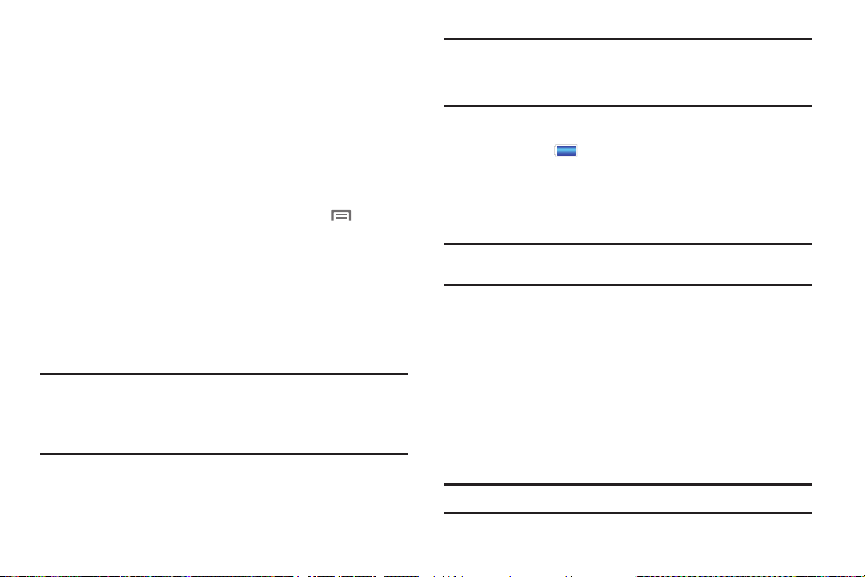
Convenciones de texto
Este manual proporciona información condensada sobre cómo usar
el teléfono. Para que esto sea posible, se utilizan las siguientes
adaptaciones de texto para representar pasos que se usan con
frecuencia.
➔
Flechas: se usan para representar la secuencia de
una selección de opciones sucesivas en
procedimientos más largos o repetitivos. Por
ejemplo:
“Desde la pantalla de inicio, presione la tecla
y después toque
y redes
Configuración ➔ Conexiones inalámbricas
➔
Configuración Wi-Fi
”.
Menú
Batería
El teléfono se alimenta de una batería de ión de litio estándar
recargable. Con el teléfono se incluye un cargador de pared/USB
(unidad cargadora y cable USB) para cargar la batería.
Nota:
La batería viene parcialmente cargada. Debe cargar la batería
completamente antes de usar el teléfono por primera vez. Una batería
completamente descargada tarda hasta 4 horas en cargarse.
Después de la primera carga, puede usar el teléfono mientras lo carga.
¡Advertencia!:
Use sólo baterías y dispositivos de carga autorizados. Los
accesorios de Samsung están diseñados para maximizar la
duración de la batería. El uso de otros accesorios podría invalidar
la garantía y causar daños.
Indicador de carga de la batería
El icono de batería en la barra de estado muestra el nivel de
carga de la batería. Antes de que la batería esté demasiado baja
para funcionar, el ícono de batería vacía parpadeará y se escuchará
un tono. Si continúa usando el teléfono sin cargarlo, éste se
apagará.
Consejo:
Para obtener información útil sobre cómo conservar potencia de la
batería, consulte
Baterías no compatibles
“Administrador de tareas”
en la página 12.
Los teléfonos de Samsung no funcionan con baterías no aprobadas.
Los accesorios de carga de Samsung, como el cargador de pared/
USB, sólo cargarán baterías aprobadas. Si instala una batería no
aprobada e intenta cargarla, el teléfono emitirá un tono y mostrará
este mensaje:
“
BATERÍAS NO COMPATIBLES. CONSULTE EL MANUAL DEL USUARIO
”
Si recibe esta advertencia, la carga de la batería se habrá
inhabilitado.
¡Advertencia!:
Usar una batería no aprobada podría dañar el teléfono.
Para empezar 6

Cubierta de la batería
La batería se encuentra debajo de una cubierta removible, en la
parte trasera del teléfono.
Extracción de la cubierta de la batería
䊳
Use la ranura en la parte superior del teléfono para jalar la
cubierta, a la vez que la separa del teléfono.
Instalación de la cubierta de la batería
䊳
Alinee la cubierta en la parte inferior y presiónela firmemente
en su lugar, asegurándose de que los lados y la parte superior
se cierren bien.
7
Instalación y extracción de la batería
Instalación de la batería
1.
Quite la cubierta de la batería.
2.
Inserte la batería en el teléfono, alineando los contactos
dorados de la batería con los del teléfono.
3.
Vuelva a instalar la cubierta de la batería.
Extracción de la batería
1.
Quite la cubierta de la batería.
2.
Levante la batería y extráigala del teléfono, usando la ranura
incluida.
3.
Vuelva a instalar la cubierta de la batería.
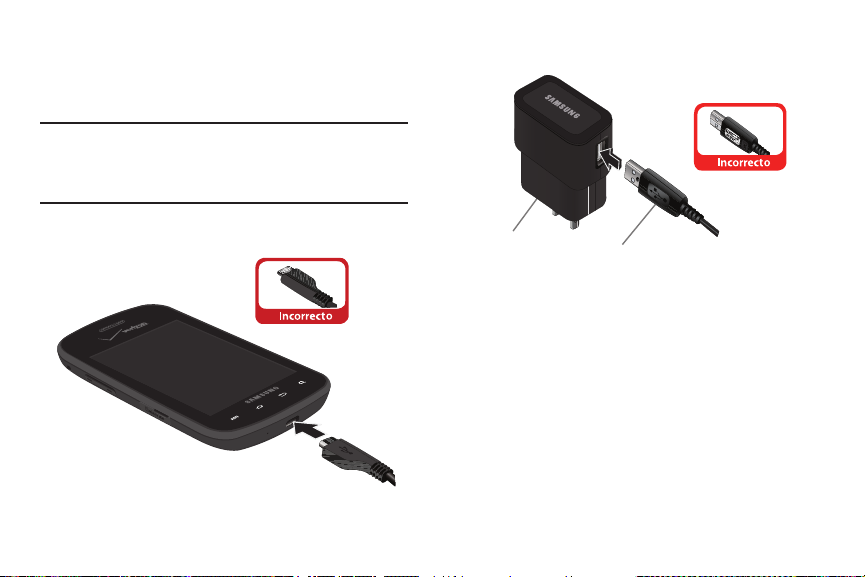
Carga de la batería
Cable USB
Unidad cargadora
El teléfono viene con un cargador de pared/USB (unidad cargadora y
cable USB) para cargar el teléfono desde cualquier tomacorriente de
110/220 VCA.
Nota:
La batería viene parcialmente cargada. Debe cargar la batería
completamente antes de usar el teléfono por primera vez. Una batería
completamente descargada tarda hasta 4 horas en cargarse.
Después de la primera carga, puede usar el teléfono mientras lo carga.
䊳
Inserte el cable USB en el puerto.
4.
Conecte el cable USB a la unidad cargadora.
5.
Enchufe la unidad cargadora en un tomacorriente estándar de
corriente alterna.
6.
Cuando se complete la carga, desenchufe la unidad cargadora
del tomacorriente y desconecte el cable USB del teléfono.
Para empezar 8

Encendido y apagado del teléfono
Encendido del teléfono
䊳
Mantenga presionada la tecla de
bloqueo
durante unos segundos, hasta que empiece la
encender-apagar/
secuencia de inicio.
Mientras se enciende,
el teléfono se conectará
a la red local, después
mostrará la pantalla de
inicio y las alertas
activas.
Nota:
La antena interna del teléfono está ubicada en la parte trasera del teléfono,
a lo largo de la part e superior e inferior. No bloquee la antena, ya qu e puede
afectar la calidad de las llamadas o causar que el teléfono funcione a un
nivel de potencia más alto de lo necesario.
9
Apagado del teléfono
1.
Mantenga presionada la tecla de
bloqueo
hasta que aparezca el menú de opciones del teléfono.
2.
En el menú de opciones del teléfono, seleccione
encender-apagar/
Apagar
.

Asistente para la configuración
La primera vez que encienda el teléfono, el Asistente para la
configuración le solicitará que personalice el teléfono. Siga las
indicaciones para configurar lo siguiente:
1.
Language Selection
(Selección de idioma): elija un idioma para
las funciones del teléfono.
2.
Phone activation
(Activación del teléfono): siga las indicaciones
para activar el teléfono en la red, seguido por el reinicio del
teléfono.
3.
Backup Assistant
(Asistente para Copia de Seguridad): use este
servicio gratuito de Verizon Wireless para guardar sus
contactos en una página web segura. Para obtener más
información, consulte
“Asistente para Copia de Seguridad”
en la página 51.
4.
Google Service Login
(Conexión de servicios de Google):
conéctese a su cuenta de Google o cree una nueva cuenta y
configure los ajustes de copia segura y restauración para su
cuenta de Google. Para obtener más información, consulte
“Adición de una cuenta”
5.
Account Setup
en la página 41.
(Configuración de la cuenta): configure acceso a
sus cuentas de redes sociales o de correo electrónico. Para
obtener más información, consulte
“Cuentas”
en la página 40.
6.
Privacy and location settings
(Configuración de privacidad y
ubicación): aprenda sobre la protección de su seguridad al usar
el teléfono y configure ajustes de ubicación. Para obtener más
información, consulte
“Ubicación y seguridad”
en la
página 114.
7.
Learn more
(Más información): obtenga información sobre su
nuevo teléfono y acceda a My Verizon Mobile para obtener
información acerca de su cuenta.
Nota: Setup Wizard
disponible en las aplicaciones.
(Asistente para la configuración): también está
Visualización de su número telefónico
䊳
Desde la pantalla de inicio, presione la tecla Menú
después toque
Estado
Su número telefónico se muestra bajo
Configuración ➔ Acerca del teléfono
.
Número de teléfono
Su cuenta de Google
Su nuevo teléfono usa su cuenta de Google para aprovechar al
máximo las características de Android
Google Talk
™
y Android Market™. Cuando encienda el teléfono por
™
, incluyendo Gmail™,
primera vez, configure una conexión con su cuenta de Google
existente o cree una nueva cuenta de Google.
Para empezar 10
y
➔
.

Para crear una cuenta de Google o configurar su cuenta de Google
en el teléfono, use la configuración de cuentas y sincronización.
Para obtener más información, consulte
“Cuentas y sincronización”
en la página 121.
Guided Tours (Recorridos guiados)
Vea videos sobre cómo usar su teléfono.
Consejo:
Guided Tours está disponible como un atajo desde la pantalla de inicio.
Para obtener información acerca de los atajos, consulte
página 26.
䊳
Recorra los paneles de pantalla de inicio para encontrar y
“Atajos”
seleccionar el
atajo
Guided Tours
(Recorridos guiados).
– o bien –
Desde la pantalla de inicio, toque
Guided Tours
(Recorridos guiados).
Aplicaciones
➔
Buzón de voz
Todas las llamadas no contestadas por el teléfono se envían al
buzón de voz, incluso si el teléfono está apagado, por lo que
recomendamos que configure el buzón de voz y un saludo personal
tan pronto como active el teléfono.
Para obtener más información, consulte
“Buzón de voz”
en la
página 63.
11
en la
Modo TTY
El teléfono es completamente compatible con TTY, permitiéndole
conectar un dispositivo TTY al conector para audífonos del teléfono.
Antes de poder usar el teléfono con un dispositivo TTY, será
necesario que habilite el modo de TTY.
Para obtener más información, consulte
“Modo TTY”
en la
página 109.
Roaming
Cuando viaja fuera del área de cobertura de su red base, para usar
el teléfono puede adquirir servicio de otras redes digitales
compatibles (roaming). Cuando el roaming está activo, el icono de
roaming aparece en la barra de estado de la pantalla.
Consejo:
Puede configurar el comportamiento de roaming del teléfono. Para
obtener más información, consulte
“Redes móviles”
en la página 107.
Durante el roaming, algunos servicios pudieran no estar disponibles.
Dependiendo de su área de cobertura y de su plan de servicio,
podrían aplicarse cargos adicionales al realizar o recibir llamadas.
Comuníquese con Verizon Wireless para obtener más información
sobre su área de cobertura y su plan de servicio.

Administrador de tareas
El teléfono puede ejecutar aplicaciones simultáneamente, con
algunas aplicaciones ejecutándose en segundo plano.
Use el Administrador de tareas para ver cuáles aplicaciones se
están ejecutando en el teléfono y finalizar aplicaciones en uso con el
fin de prolongar la duración de la batería. También puede
desinstalar aplicaciones del teléfono y ver la cantidad de memoria
utilizada por las aplicaciones.
El Administrador de tareas brinda información acerca de las
aplicaciones, incluyendo:
•
Aplicaciones activas
•
Descargado
•
RAM
: visualice y administre la memoria de acceso aleatorio (RAM) en su
: visualice y finalice aplicaciones en ejecución.
: visualice y administre aplicaciones que haya descargado.
dispositivo.
•
Almacenar
: visualice el uso para el almacenamiento interno del teléfono
y la tarjeta de memoria.
•
Ayuda
: vea consejos útiles para prolongar la duración de la batería.
1.
Desde cualquier pantalla, mantenga presionada la tecla
Inicio
y después seleccione
Administrador de tareas
.
– o bien –
Desde la pantalla de inicio, toque
Administrador de tareas
:
Aplicaciones
➔
Consejo:
También puede acceder al Administrador de tareas desde el widget
Program Monitor
información, consulte
2.
Toque la ficha
que se estén ejecutando en el teléfono. Toque
todo
3.
Toque la ficha
(Monitor de programas). Para obtener más
“Widgets”
en la página 27.
Aplicaciones activas
para cerrar aplicaciones.
Descargado
para ver información acerca de
para ver las aplicaciones
Salir
o
Salir de
aplicaciones que haya instalado en su teléfono. Toque
Uninstall
(Desinstalar) para quitar una aplicación del teléfono.
4.
Toque la ficha
acceso aleatorio) en uso. Toque
RAM
para ver la cantidad de RAM (memoria de
Eliminar memoria
para borrar
procesos con objeto de aumentar la RAM disponible.
5.
Toque la ficha
Almacenar
para obtener estadísticas de
memoria del almacenamiento interno del teléfono y de la
tarjeta de memoria externa.
6.
Toque la ficha
Ayuda
para obtener consejos sobre cómo
prolongar la duración de la batería.
Consejo:
Toque y arrastre el dedo sobre las fichas para desplazarlas.
Para empezar 12

Tarjeta de memoria
El teléfono es compatible con tarjetas de memoria microSD™ o
microSDHC™ extraíbles, con una capacidad de hasta 32 GB, para el
almacenamiento de música, fotos y otros archivos.
Nota:
Sólo puede guardar archivos de música que sean de su propiedad (desde
un CD o comprados con el teléfono) en una tarjeta de memoria.
Instalación de una tarjeta de memoria
1.
Saque la tapa de la tarjeta de memoria y gírela para exponer la
ranura.
2.
Con los contactos dorados orientados hacia abajo, introduzca la
tarjeta de memoria en la ranura, empujándola suavemente
hasta que se acomode en su lugar.
3.
Vuelva a colocar la tapa de la tarjeta de memoria.
Extracción de la tarjeta de memoria
¡Importante!:
13
Para prevenir daños a la información almacenada en la tarjeta de
memoria, desinstale siempre la tarjeta antes de extraerla del
teléfono.
¡Importante!:
Para no dañar la información almacenada en la tarjeta de memoria,
desinstale la tarjeta antes de extraerla del teléfono.
1.
Desde la pantalla de inicio, presione la tecla Menú
después toque
de memoria y teléfono
2.
Cuando se le indique, lea la advertencia y seleccione
para continuar. Espere a ver el icono
memoria extraída
Configuración ➔ Almacenamiento en tarjeta
➔
Retirar la tarjeta de memoria
de
en la barra de estado y en el panel de
Tarjeta de
notificaciones.
3.
Saque la tapa de la tarjeta de memoria y gírela para exponer la
ranura.
4.
Presione con cuidado la tarjeta de memoria para liberar el
retén, después extraiga la tarjeta de la ranura.
5.
Vuelva a colocar la tapa de la tarjeta de memoria.
y
.
Aceptar

Protección de su teléfono
Use las funciones de bloqueo de pantalla del teléfono para proteger
su teléfono.
Nota:
Las instrucciones en este ma nual se basan en los ajustes predeterminados
y pueden variar respecto de los de su teléfono, dependiendo de la versión
del software del teléfono y de cualquier cambio realizado en la
configuración del teléfono.
A menos que se estipule lo contrario, las instrucciones en este Manual del
usuario empiezan con el teléfono desbloqueado, en la pantalla de inicio.
Para elegir una pantalla de desbloqueo predeterminada, use la
opción Desbloquear pantalla bajo Configuración de visualización.
Para obtener más información, consulte
“Desbloqueo de pantalla”
en la página 114.
Para fijar un bloqueo de pantalla personal, use la opción Definir
bloqueo de pantalla bajo la configuración Ubicación y seguridad.
Para obtener más información, consulte
desbloqueo de pantalla”
Consejo:
Cuando el teléfono esté bloqueado con una pantalla de bloqueo
personal, la característica de llamadas de emergencia estará disponible
en la pantalla de bloqueo para permitirle realizar llamadas de
emergencia incluso si el teléfono está bloqueado.
en la página 116.
“Configuración de
Para ver otras configuraciones relacionadas con asegurar el
teléfono, consulte
“Ubicación y seguridad”
en la página 114.
Bloqueo del teléfono
䊳
En forma predeterminada, el teléfono se bloquea
automáticamente cuando se apaga la pantalla.
– o bien –
Bloquee el teléfono presionando la tecla de
apagar/bloqueo
.
Desbloqueo del teléfono
Desbloquee el teléfono usando una de las pantallas de desbloqueo
predeterminadas o, para mayor seguridad, use un PIN, contraseña o
patrón personal de desbloqueo de pantalla.
䊳
Presione la tecla de
toque y arrastre la pieza de rompecabezas hasta el espacio
encender-apagar/bloqueo
vacío.
Consejo:
En la pantalla de desbloqueo predeterminada con rompecabezas,
aparecen piezas de rompecabezas especiales para llamadas perdidas o
nuevos mensajes. Arrastre la pieza de rompecabezas para una llamada
perdida o un mensaje hasta el espacio vacío para ver el mensaje o el
registro de llamadas.
encender-
, después
Para empezar 14

Sección 2: Explicación del teléfono
Características
•
Pantalla táctil de 3.5 pulgadas (320x480) HVGA
•
Tecnología inalámbrica digital CDMA/PCS 1X EV-DO Rev-A
•
Plataforma Android™ 2.3
•
Aplicaciones de Google™, incluyendo Google Talk™ y Gmail
•
Android Market™, además de las aplicaciones precargadas
•
Conexiones
–
Wi-Fi® 802.11 a/b/g/n
–
Mobile Hotspot (Punto de acceso móvil)
–
Bluetooth 3.0
–
Anclaje a red
–
VPN
•
Servicios de mensajería
–
Mensajería de texto
–
Mensajería de foto
–
Mensajería de video
–
Mensajería de voz
–
Correo electrónico
–
Mensajería instantánea (MI) móvil
–
Chatear
15
•
Cámara y videocámara de 3 megapíxeles CMOS
•
Galería de imágenes
•
Reproductor de video
•
DivX Certified® para reproducir video DivX® de hasta HD 720p,
™
incluyendo contenido de primera
•
Reproductor de música
•
Altavoz
•
Apoyo para tarjetas de memoria microSD™ y microSDHC™
de hasta 32 GB
•
Tecnología inalámbrica Bluetooth® 3.0. Para obtener más información
sobre los perfiles apoyados, consulte
“Perfiles de Bluetooth”
en la
página 104.

Vista delantera
Mar.
Parcialmente soleadoParcialmente soleado
Buzón de Correo Navegado Market
1
2
3
4
6
5
1.
Sensores de proximidad y luz
: detecta la presencia de objetos
cercanos para controlar la visualización de pantalla, como
cuando sostiene el teléfono cerca del oído durante una
llamada. Detecta luz ambiental para determinar el brillo de
pantalla cuando el parámetro Brillo automático está activado
y al tomar fotos.
2.
Tecla Menú
: presiónela para ver las opciones de la pantalla
actual.
3.
Tecla Inicio
: presiónela para ver la pantalla inicial.
Manténgala presionada para que se muestren aplicaciones
recientes o para iniciar el Administrador de tareas.
4.
Tecla Atrás
: presiónela para regresar a la pantalla u opción
anterior.
5.
Tecla Buscar
: presiónela para iniciar la búsqueda de Google,
con objeto de buscar en su dispositivo o en la web.
6.
Audífono:
úselo durante llamadas para escuchar a quienes
hablan.
Explicación del teléfono 16

Vistas laterales
1
2
3
1.
Tecla de volumen
: desde la pantalla de inicio, presione esta
tecla para ajustar el volumen maestro. Durante una llamada o
al reproducir música, presione esta tecla para ajustar el
volumen. Presiónela para silenciar el timbre de una llamada
entrante.
2.
Ranura para tarjeta de memoria
: ábrala para insertar una
tarjeta de memoria y así guardar fotos, música y otros archivos.
3.
Tecla de encender-apagar/bloqueo
: presione sin soltarla para
encender o apagar el teléfono. Presiónela para bloquear el
teléfono o para reactivar la pantalla y desbloquearla.
17

Vista posterior
1
23
4
5
1.
Lente de la cámara de 3 megapíxeles
: se utiliza al tomar fotos
o grabar videos.
2.
Puerto para accesorios/alimentación por USB
: conecte un
cable USB para realizar la carga o para sincronizar música y
archivos.
3.
Micrófono
: se usa al grabar y durante las llamadas para que
los interlocutores puedan escuchar su voz.
4.
Altavoz externo
: reproduce timbres, audio de la llamada en el
modo de altavoz, música y otros sonidos.
5.
Conector de audífonos de 3.5mm
: conecte un juego de
audífono-micrófono opcional o un equipo TTY.
Explicación del teléfono 18

Navegación
Navegue por las funciones del teléfono usando las teclas de
comando y la pantalla táctil.
¡Advertencia!:
Tenga en cuenta que una pantalla táctil responde mejor a un
toque ligero del dedo. Us ar fuerza excesiva o un objeto metálico al
presionar sobre la pantalla táctil podría dañar la superficie de
cristal templado y anular la garantía. Para obtener más
información, consulte
página 154.
“Información de la garantía”
en la
Menús contextuales
Mientras usa el teléfono, los menús contextuales presentan
opciones para muchos elementos en pantalla. Para ingresar al menú
contextual:
•
Presione la tecla
•
Toque sin soltar un elemento.
19
Menú
.
Teclas de comando
Use las teclas de comando en la parte delantera del teléfono para
navegar por las funciones del teléfono.
Tecla M en ú
Presione la tecla Menú
para que aparezca un menú contextual
de opciones para la pantalla o característica actual.
Tecla Inicio
Presione la tecla Inicio
para que aparezca la pantalla de
inicio.
Mantenga presionada la tecla
Inicio
para abrir un menú de
aplicaciones recientes o para iniciar el Administrador de tareas.
Tecla A trás
Presione la tecla Atrás
para regresar a la pantalla, opción o
paso anterior.
Tecla Buscar
Presione la tecla
Buscar
para iniciar la búsqueda de Google con
objeto de buscar en Internet y en su teléfono. Usted puede
personalizar la búsqueda de Google en los parámetros de búsqueda.
Para obtener más información,
consulte
“Búsqueda”
en la
página 125.

Movimientos con los dedos
Toc ar
Toque un elemento para seleccionarlo o abrirlo. Por ejemplo:
•
Toque el teclado en pantalla para introducir caracteres o texto.
•
Toque un elemento para seleccionarlo.
•
Toque el icono de una aplicación para iniciar la aplicación.
Tocar sin soltar
Active elementos en pantalla mediante un movimiento de tocar sin
soltar. Por ejemplo:
•
Toque sin soltar un widget en la pantalla de inicio para moverlo.
•
Toque sin soltar un campo para ver un menú emergente de opciones.
Impulsar o arrastrar
Impulse o deslice su dedo vertical u horizontalmente sobre la
pantalla. Por ejemplo:
•
Desbloquee la pantalla
•
Recorra la pantalla de inicio o un menú
Pellizcar
Usando dos dedos, haga un movimiento de pellizco en la pantalla.
Por ejemplo:
•
Pellizque para acercar fotos o pantallas.
•
Haga lo contrario de pellizcar para alejar fotos o pantallas.
Explicación del teléfono 20

Panel de notificaciones
Noticaciones
Llamada perdida
Buzón de Correo
Llamada perdida
Noticaciones
Continuo
Eliminar
Datos Fuera de Rotación
móviles línea auto.
BT GPS
El panel de notificaciones muestra información sobre conexiones,
mensajes y otros elementos.
䊳
Arrastre el dedo hacia abajo desde la parte superior de la
pantalla.
Iconos de conexión
Toque iconos en la parte superior del panel Notificaciones para
alternar entre los ajustes.
•
Bluetooth
: active o desactive Bluetooth.
•
GPS
: active o desactive los servicios de GPS autónomos.
•
Datos móviles
: active o desactive el acceso del teléfono a la red de datos
móviles.
•
Fuera de línea
•
Rotación automática
: active o desactive el modo de fuera de línea.
: habilite o inhabilite el ajuste Rotación automática
para controlar si la pantalla se actualizará automáticamente cuando gire
el teléfono.
Para obtener más información sobre los ajustes de conexión,
consulte
“Conexiones inalámbricas y redes”
en la página 100.
Eliminación de notificaciones
1.
Deslice el dedo de arriba hacia abajo en la pantalla para ver el
panel Notificaciones.
2.
Toque una notificación para eliminarla.
– o bien –
Toque
Eliminar
para eliminar todas las notificaciones.
21

Pantalla de inicio
1
2
3
Mar.
Parcialmente soleadoParcialmente soleado
Buzón de Correo Navegado Market
4
5
La pantalla de inicio es el punto de partida para usar el teléfono.
Nota:
A menos que se estipule lo contrario, las instrucciones en este Manual del
usuario empiezan con el teléfono desbloqueado, en la pantalla de inicio.
Todas las imágenes de pantalla en este manual son simuladas. Las
pantallas reales pueden ser diferentes, dependiendo de la versión del
software del teléfono y de cualquier cambio realizado en la configuración
del teléfono.
1.
Barra de estado
: presenta iconos que muestran el estado de la
red, la carga de la batería y los detalles de conexión. Para ver
una lista de iconos, consulte
“Barra de estado”
en la
página 24.
2.
Pantalla de inicio
: es el punto de partida para usar el teléfono.
Coloque iconos, accesorios y otros elementos para personalizar
el teléfono según sus necesidades. Para obtener más
información, consulte
3.
Atajos primarios
“Pantalla de inicio”
en la página 22.
: son los accesos directos a las funciones
comunes del teléfono. Para obtener más información, consulte
“Atajos primarios”
4.
Atajos
: son accesos directos a aplicaciones comunes. Estos
en la página 25.
atajos se encuentran en la pantalla de inicio de manera
predeterminada. Para obtener más información, consulte
“Atajos”
en la página 26.
5.
Widgets
: aplicaciones que se ejecutan en la pantalla de inicio.
En forma predeterminada, estos widgets se encuentran en la
pantalla de inicio. Para obtener más información, consulte
“Widgets”
en la página 27.
Explicación del teléfono 22

Configuración de pantalla
Def inicio
Puede personalizar los ajustes de la pantalla de acuerdo con sus
preferencias. Para obtener más información, consulte
“Configuración de visualización”
en la página 112.
Pantalla de inicio extendida
La pantalla de inicio consiste del panel de inicio, además de 4
paneles que se extienden más allá del ancho de la pantalla para
brindar más espacio donde añadir atajos directos, widgets y
carpetas.
Deslice el dedo horizontalmente por la pantalla para pasar a los
paneles laterales a la izquierda o la derecha. Conforme se deslice, el
indicador en la parte superior de la pantalla mostrará su posición
actual.
Personalización de la pantalla de inicio
Personalice la pantalla de inicio de acuerdo con sus preferencias.
•
Atajos directos
: Para obtener más información, consulte
página 26.
•
Añada widgets
: Para obtener más información, consulte
la página 27.
•
Añada carpetas
: Para obtener más información, consulte
en la página 28.
•
Cambie el fondo de pantalla
“Fondos de pantalla”
23
: Para obtener más información, consulte
en la página 29.
“Atajos”
“Widgets”
“Carpetas”
en la
en
Adición y eliminación de paneles en la pantalla de inicio
El teléfono viene con 5 paneles de pantalla de inicio. Puede
personalizar la pantalla de inicio para incluir hasta cinco paneles
predeterminados, y establecer un panel como el de inicio.
1.
Desde la pantalla de inicio, presione la tecla Menú
después toque
2.
Deslice su dedo sobre la pantalla para desplazar los paneles y
Editar página
.
utilice estos controles para configurar los paneles:
Eliminar
: toque sin soltar un panel, después arrástrelo
hasta
Eliminar
.
Añadir
: toque un panel eliminado anteriormente para
añadirlo, hasta el total predefinido de cinco.
Definir inicio
: toque para asignar un panel como la
pantalla de inicio. El panel definido como el de inicio
aparecerá cuando presione la tecla
Consejo:
También puede “pellizcar” la pantalla de inicio para ver opciones de
Editar.
Inicio
y
.

Barra de estado
La barra de estado muestra el estado de la red y de la batería, así
como otros detalles, incluyendo estos iconos comunes.
Fuera de línea activo
: todas las comunicaciones
inalámbricas están d esactivadas. Consulte “Perfil Fuera
de línea” en la página 105.
USB conectado
: el teléfono está conectado a una
computadora mediante un cable USB.
Sistema de alerta
: revise el panel Notificaciones para ver
las alertas.
Llamada de voz
: indica que hay una llamada de voz en
curso.
Altavoz
: el altavoz está activado.
Llamada perdida
: aparece cuando hay una llamada
perdida.
Nivel de la batería
Carga de la batería
Batería crítica
: se muestra completamente cargada.
: la batería se está cargando.
: la batería sólo cuenta con el tres por
ciento de su carga completa. Cárguela inmediatamente.
Sólo E911 GPS
: la ubicación E911 está activa (no puede
apagarse). Consulte “E911” en la página 114.
Ubicación GPS activo
: uno o más servicios de ubicación
GPS están activos. Consulte “Mi ubicación” en la
página 114.
Conexión 3G
Fuerza de la señal
: el teléfono está activo en un sistema 3G.
: potencia actual de la señal. Entre más
barras hay, más potente es la señal.
Nuevo mensaje de texto o multimedia
: tiene
mensajes nuevos.
Nuevo correo de voz
: ha recibido un nuevo correo de voz.
Un número indica la cantidad de nuevos mensajes.
Modo silencioso
: todos los sonidos están silenciados,
excepto multimedia y alarma, y Vibrar no está activado.
Consulte “Perfil Silencioso” en la página 109.
Vibrar
: se silencian todos los sonidos y se activa Vibrar.
Consulte “Vibrar” en la página 110.
Tarjeta de memoria
: tarjeta de memoria lista para
instalar/desinstalar.
Bluetooth activo
TTY
: el modo TTY está activo.
: Bluetooth está activado.
Explicación del teléfono 24

Atajos primarios
Los atajos primarios aparecen en la parte inferior de la pantalla.
Nota:
Cuando se ingresa a
Aplicaciones
Aplicaciones
y permite regresar rápidamente a la pantalla de inicio.
Tel éf ono
, el atajo Inicio
: inicia el teléfono, para hacer llamadas. Para
obtener más información, consulte
llamadas”
en la página 34.
Contactos
: permite almacenar y administrar los
sustituye el atajo
“Realización de
contactos. Para obtener más información, consulte
“Contactos”
Mensajes
información, consulte
Aplicaciones
Para obtener más información, consulte
en la página 43.
: envíe y reciba mensajes. Para obtener más
“Mensajería”
en la página 57.
: ingrese a las aplicaciones del teléfono.
“Aplicaciones”
en la página 29.
25
Edición de los atajos primarios
Puede intercambiar los atajos primarios con atajos a otras
aplicaciones, excepto para el atajo
1.
Desde la pantalla de inicio, toque
2.
Presione la tecla Menú
3.
Toque sin soltar un icono y después arrástrelo para reemplazar
y después toque
un atajo primario.
4.
Cuando haya terminado, presione la tecla Menú
después toque
Guardar
.
Aplicaciones
Aplicaciones
/
.
Editar
.
Inicio
y
.
